Technical Preview 1806.2 for Configuration Manager 中的功能
适用于:Configuration Manager (技术预览分支)
本文介绍 Configuration Manager Technical Preview 版本 1806.2 中提供的功能。 可以安装此版本以更新技术预览网站并向其添加新功能。
在安装此更新之前,请查看 Technical Preview 一文。 本文使你熟悉使用技术预览版的一般要求和限制、如何在版本之间更新以及如何提供反馈。
此技术预览版中的已知问题
客户端不会自动更新
更新到版本 1806.2 时,站点还会更新SQL Server Native Client,这可能会导致站点服务器上的挂起重启。 此延迟会导致某些文件不更新,这会影响客户端自动升级。
解决办法
在将Configuration Manager更新到版本 1806.2 之前,请手动升级SQL Server Native Client,从而避免此问题。 有关详细信息,请参阅 SQL Server 2012 Native Client 的最新服务更新。
如果已更新站点,则自动客户端升级和客户端推送将不起作用。 需要更新客户端以全面测试大多数新功能。 使用以下过程手动更新技术预览版客户端:
在站点服务器上Configuration Manager安装目录的 CMUClient 文件夹中找到客户端源文件。 例如,
C:\Program Files\Configuration Manager\CMUClient将整个 CMUClient 文件夹复制到客户端设备。 例如,
C:\Temp\CMUClient此位置可以是可从客户端访问的网络共享。
从提升的命令提示符运行以下命令行:
C:\Temp\CMUClient\ccmsetup.exe /source:C:\Temp\CMUClient
如果要在技术预览版 1806.2 站点中安装新客户端,请使用相同的过程。
重要
在此方案中不要使用 /MP 命令行参数。 此参数优先于 /source ccmsetup 从管理点或分发点下载客户端内容。
可以使用命令行属性(如 SMSSITECODE 或 CCMLOGLEVEL),但在升级现有客户端时不应是必需的。
版本 1806.2 在“关于Configuration Manager”中显示版本 1806
升级到技术预览版 1806.2 后,如果从控制台左上角打开“关于Configuration Manager”窗口,则仍会显示版本 1806。
解决方法
使用 Site version 属性确定 1806 和 1806.2 之间的差异:
| 站点版本 | 版本 |
|---|---|
| 5.0.8672.1000 | 1806 |
| 5.0.8685.1000 | 1806.2 |
以下是可使用此版本试用的新功能。
对分阶段部署的改进
此版本包括对 分阶段部署的以下改进:
分阶段部署状态
分阶段部署现在具有本机监视体验。 在“监视”工作区的“部署”节点中,选择分阶段部署,然后在功能区中单击“分阶段部署状态”。
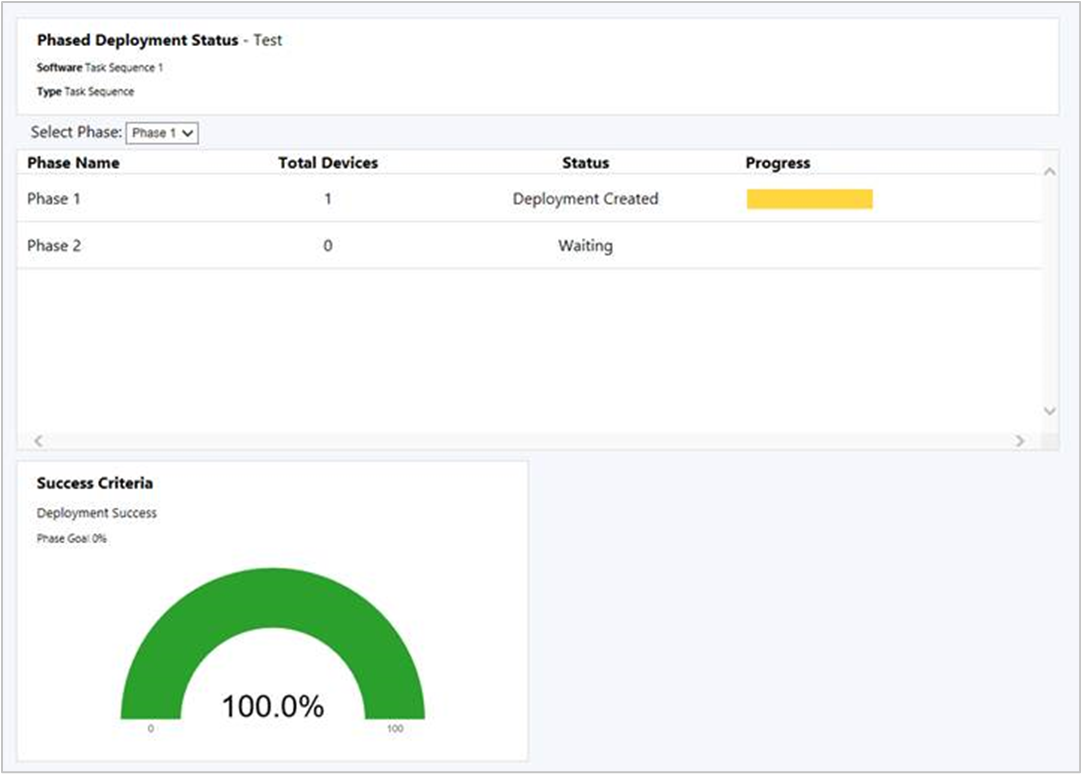
此仪表板显示部署中每个阶段的以下信息:
设备总数:此阶段面向的设备数。
状态:此阶段的当前状态。 每个阶段可能处于以下状态之一:
已创建部署:分阶段部署为此阶段创建了软件到集合的部署。 此软件积极面向客户端。
正在等待:上一阶段尚未达到部署继续执行此阶段的成功条件。
挂起:管理员已暂停部署。
进度:客户端中的颜色编码部署状态。 例如:成功、正在进行、错误、未满足要求和未知。
已知问题
分阶段部署状态仪表板可能会显示同一阶段的多行。
应用程序的分阶段部署
为应用程序创建分阶段部署。 分阶段部署允许你根据可自定义的条件和组协调软件的有序推出。
在Configuration Manager控制台中,转到“软件库”,展开“应用程序管理”,然后选择“应用程序”。 选择一个应用程序,然后在功能区中单击“ 创建分阶段部署 ”。
应用程序分阶段部署的行为与任务序列的行为相同。 有关详细信息,请参阅 为任务序列创建分阶段部署。
先决条件
在创建分阶段部署之前,将应用程序的内容分发到分发点。
已知问题
无法手动为应用程序创建阶段。 向导会自动为应用程序部署创建两个阶段。
分阶段部署期间逐步推出
在分阶段部署期间,每个阶段的推出现在可以逐渐进行。 此行为有助于降低部署问题的风险,并减少由于将内容分发到客户端而导致的网络上的负载。 站点可以根据每个阶段的配置逐步使软件可用。 一个阶段中的每个客户端都有一个相对于软件可用时间的最后期限。 对于阶段中的所有客户端,可用时间和截止时间之间的时间窗口是相同的。
创建分阶段部署并手动配置阶段时,在“添加 阶段向导”的“阶段设置” 页或“创建分阶段部署”向导的 “设置” 页上,配置选项:) ,在此 时间段内逐步提供此软件 (。 此设置的默认值为 0,因此默认情况下不会限制部署。
注意
此选项目前仅适用于任务序列的分阶段部署。
支持新的 Windows 应用包格式
Configuration Manager现在支持部署新的 Windows 10 应用包 (.msix) 和应用捆绑包 (.msixbundle) 格式。 最新的Windows Insider Preview版本目前支持这些新格式。
有关 MSIX 的概述,请参阅 MSIX 的进一步了解。
有关如何创建新的 MSIX 应用,请参阅 预览体验成员内部版本 17682 中引入的 MSIX 支持。
先决条件
- 运行至少Windows Insider Preview内部版本 17682 的Windows 10客户端
- MSIX 格式的 Windows 应用包
尝试一下!
尝试完成任务。 然后发送 反馈 ,告知我们工作原理。
- 在Configuration Manager控制台中,创建应用程序。
- 选择应用程序安装文件 “类型 ”作为 Windows 应用包 (*.appx、*.appxbundle、*.msix、*.msixbundle) 。
- 将应用程序部署到运行最新Windows Insider Preview版本的客户端。
改进客户端推送安全性
使用安装 Configuration Manager 客户端的客户端推送方法时,站点服务器会创建与客户端的远程连接以开始安装。 从此版本开始,站点可以通过在建立连接之前不允许回退到 NTLM 来要求 Kerberos 相互身份验证。 此增强功能有助于保护服务器和客户端之间的通信。
根据安全策略,你的环境可能已经首选或要求 Kerberos 而不是旧版 NTLM 身份验证。 有关这些身份验证协议的安全注意事项的详细信息,请参阅 用于限制 NTLM 的 Windows 安全策略设置。
先决条件
若要使用此功能,客户端必须位于受信任的 Active Directory 林中。 Windows 中的 Kerberos 依赖于 Active Directory 进行相互身份验证。
尝试一下!
尝试完成任务。 然后发送 反馈 ,告知我们工作原理。
升级站点时,现有行为会保留。 打开客户端请求安装属性后,站点会自动启用 Kerberos 检查。 如有必要,可以允许回退连接使用安全性较低的 NTLM 连接,不建议这样做。
在Configuration Manager控制台中,转到“管理”工作区,展开“站点配置”,然后选择“站点”。 选择目标站点。 在功能区中,单击“ 客户端安装设置” ,然后选择“ 客户端请求安装”。
站点现已为客户端推送启用 Kerberos 检查。 单击" 确定"关闭该窗口。
如果环境有必要,请在“客户端请求安装属性窗口的”常规“选项卡上,查看”允许连接回退到 NTLM“选项。 默认情况下,此选项处于禁用状态。
主动维护的管理见解
此版本中提供了其他管理见解,用于突出显示潜在的配置问题。 在新的 “主动维护 ”组中查看以下规则:
未使用的配置项目:不属于配置基线且早于 30 天的配置项目。
未使用的启动映像:未引用用于 PXE 启动或任务序列的启动映像。
没有分配站点系统的边界组:如果没有分配的站点系统,边界组只能用于站点分配。
没有成员的边界组:如果边界组没有任何成员,则不适用于网站分配或内容查找。
不向客户端提供内容的分发点:过去 30 天内未向客户端提供内容的分发点。 此数据基于客户端的下载历史记录报告。
找到的过期更新:过期的更新不适用于部署。
转换共同托管设备的移动应用工作负载
使用Microsoft Intune管理移动应用,同时继续使用Configuration Manager部署 Windows 桌面应用程序。 若要转换新式应用工作负载,请转到共同管理属性页。 将滑块栏从Configuration Manager移动到“试点”或“全部”。
在你转换此工作负载后,所有从 Intune 部署的可用应用显示在公司门户中。 你从 Configuration Manager 部署的应用显示在软件中心内。
有关详细信息,请参阅以下文章:
对等下载的边界组选项
边界组现在包括其他设置,使你能够更好地控制环境中的内容分发。 此版本添加了以下选项:
允许此边界组中的对等下载:默认情况下启用此设置。 管理点为客户端提供包含对等源的内容位置列表。
在两种常见情况下,应考虑禁用此选项:
如果你有一个边界组,其中包含来自地理分散位置(例如 VPN)的边界。 两个客户端可能位于同一边界组中,因为它们通过 VPN 进行连接,但位置差异很大,不适合对等共享内容。
如果对不引用任何分发点的站点分配使用单个大型边界组。
在对等下载期间,仅使用同一子网中的对等:此设置依赖于上述设置。 如果启用此选项,则管理点仅包含在内容位置列表的对等源中,这些源与客户端位于同一子网中。
启用此选项的常见方案:
内容分发的边界组设计包括一个与其他较小边界组重叠的大型边界组。 使用此新设置,管理点提供给客户端的内容源列表仅包括来自同一子网的对等源。
所有远程办公室位置都有一个大型边界组。 启用此选项,客户端仅在远程办公室位置的子网中共享内容,而不会在位置之间共享内容。
已知问题
如果对等源客户端有多个 IP 地址 (IPv4 和 IPv6) ,则对等缓存不起作用。 新选项 “在对等下载期间,仅使用同一子网中的对等方”,如果对等源有多个 IP 地址,则不起作用。
自定义目录的第三方软件更新支持
此版本会根据你的反馈进一步循环访问对第三方软件更新的支持。 技术预览版 1806 提供了对 合作伙伴目录的支持,这些目录是软件供应商的注册目录。 你提供的目录(未注册到 Microsoft)称为 自定义目录。 在 Configuration Manager 控制台中添加自定义目录。
先决条件
设置 第三方软件更新。 完成阶段 1:启用和设置功能。
一个经过数字签名的自定义目录,其中包含数字签名的软件更新。
管理员需要以下权限:
- 站点:创建、修改
尝试一下!
尝试完成任务。 然后发送 反馈 ,告知我们工作原理。
在Configuration Manager控制台中,转到“软件库”工作区,展开“软件汇报”,然后选择“第三方软件更新目录”节点。 单击功能区中的“ 添加自定义目录 ”。
在“ 常规 ”页上,指定以下详细信息:
下载 URL:自定义目录的有效 HTTPS 地址。
发布者:发布目录的组织的名称。
名称:要显示在Configuration Manager控制台中的目录的名称。
说明:目录的说明。
支持 URL (可选) :网站的有效 HTTPS 地址,用于获取目录的帮助。
支持联系人 (可选) :获取目录帮助的联系信息。
完成该向导。 向导以取消订阅状态添加新目录。
使用现有的“订阅目录”操作 订阅自定义目录 。 有关详细信息,请参阅 阶段 2:订阅第三方目录和同步更新。
注意
不能添加具有相同下载 URL 的目录,也不能编辑目录属性。 如果为自定义目录指定了不正确的属性,请先删除该目录,然后再重新添加该目录。
取消订阅目录
若要取消订阅目录,请在列表中选择所需的目录,然后单击功能区中的“ 取消订阅目录 ”。 如果取消订阅目录,将发生以下操作和行为:
- 站点停止新更新的同步
- 站点阻止关联的证书进行目录签名和更新内容。
- 不会删除现有更新,但可能无法发布或部署它们。
删除自定义目录
从控制台的同一节点中删除自定义目录。 选择处于 取消订阅状态的 自定义目录,然后单击“ 删除自定义目录”。 如果已订阅目录,请先取消订阅,然后再将其删除。 无法删除合作伙伴目录。 删除自定义目录会将其从目录列表中删除。 此操作不会影响发布到软件更新点的任何软件更新。
已知问题
自定义目录的删除操作灰显,因此无法从控制台中删除自定义目录。 若要解决此问题,请在站点服务器上使用 wbemtest 工具。 使用名称或下载 URL 查询要删除的实例,例如: select * from SMS_ISVCatalog where DownloadURL="http://www.contoso.com/catalog.cab"。 在查询结果窗口中,选择对象,然后单击“ 删除”。
对云管理功能的改进
此版本包括以下改进:
以下功能现在支持使用 Azure 美国政府云:
客户使用 Windows Autopilot 在连接到本地网络的已加入Microsoft Entra设备上预配Windows 10。 若要在这些设备上安装或升级 Configuration Manager 客户端,现在不需要将云分发点或本地分发点配置为允许客户端匿名连接。 相反,启用站点选项以使用 http 站点系统Configuration Manager生成的证书,从而允许已加入云域的客户端与启用了 HTTP 的本地分发点通信。 有关详细信息,请参阅 改进的安全客户端通信。
新的软件更新符合性报告
查看软件更新符合性报告通常包括来自最近未联系站点的客户端的数据。 使用新报表,可以按“正常”客户端筛选特定软件更新组的符合性结果。 此报表显示环境中活动客户端的更现实符合性状态。
若要查看报告,请转到“监视”工作区,依次展开“报告”、“报告”、“软件汇报 - 符合性”,然后选择“符合性 9 - 总体运行状况和符合性”。 指定更新组、集合名称和客户端运行状况状态。
报表包括以下部分:
- 正常客户端与客户端总数:此条形图将指定时间段内与站点通信的“正常”客户端与指定集合中的客户端总数进行比较。
- 符合性概述:此饼图显示指定集合中活动客户端上特定软件更新组的总体符合性状态。
- 按文章 ID 划分的前 5 个不符合项:此条形图显示指定组中在指定集合中的活动客户端上不符合的前 5 个软件更新。
- 报表底部是一个表,其中包含更多详细信息,其中列出了指定组中的软件更新。
后续步骤
有关安装或更新技术预览分支的信息,请参阅适用于Configuration Manager的技术预览版。